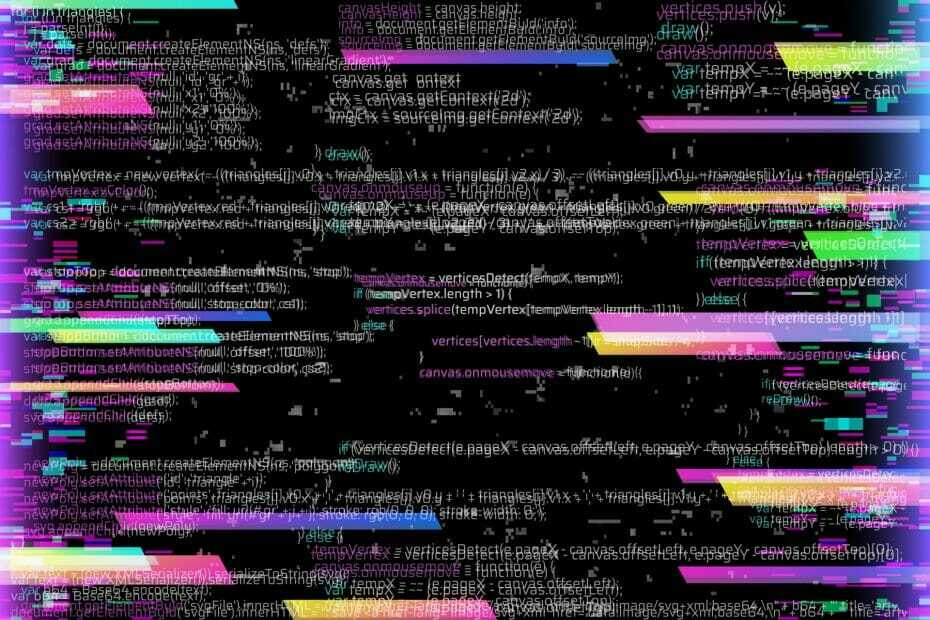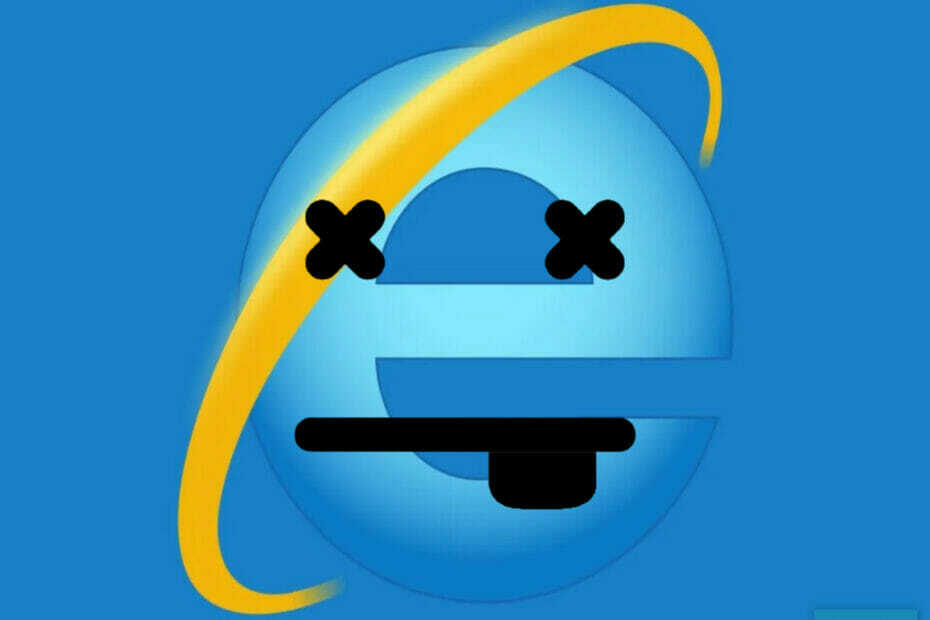- A RAM determina o desempenho do seu sistema, portanto, um limitador de RAM para o seu PC parece uma boa ideia para experimentar o mais rápido possível.
- Felizmente, existem várias maneiras de ajustar as configurações para reduzir o consumo excessivo de RAM.
- Desinstalar aplicativos desnecessários é uma das etapas mais comuns para melhorar o desempenho do PC.
- Também há um navegador que permite que você defina limites para a quantidade de RAM, CPU e uso de rede que seu navegador ocupa.

- CPU, RAM e limitador de rede com eliminador de guias quentes
- Integrado com Twitch, Discord, Instagram, Twitter e Mensageiros diretamente
- Controles de som integrados e música personalizada
- Temas de cores personalizados da Razer Chroma e páginas escuras forçadas
- VPN grátis e bloqueador de anúncios
- Baixe Opera GX
RAM, abreviação de memória de acesso aleatório, é um dos componentes de hardware mais fundamentais de um computador que determina o desempenho do seu sistema.
A quantidade de RAM que você tem controla o desempenho do seu PC, se você tem um que funciona com 20 guias e 5 aplicativos abertos ou um computador que trava sempre que tenta assistir ao Netflix, portanto, quanto mais RAM você tiver, melhor.
Como a RAM é usada para qualquer tarefa que requeira acesso rápido aos recursos de computação, um limitador para o seu PC parece uma boa ideia para experimentar.
Continue lendo e descubra as melhores soluções disponíveis para melhorar o consumo de RAM e obter o PC rápido e confiável que você merece.
Como posso reduzir o consumo excessivo de RAM no Windows 10?
1. Desativar programas de inicialização
- aperte o Tecla Windows + Ratalho.
- Modelo msconfig na caixa e pressione Enter.

- Vou ao Comeceguia e clique em Abra o Gerenciador de Tarefas.

- Clique com o botão direito nos aplicativos que você não deseja executar na inicialização e selecione Desabilitar.
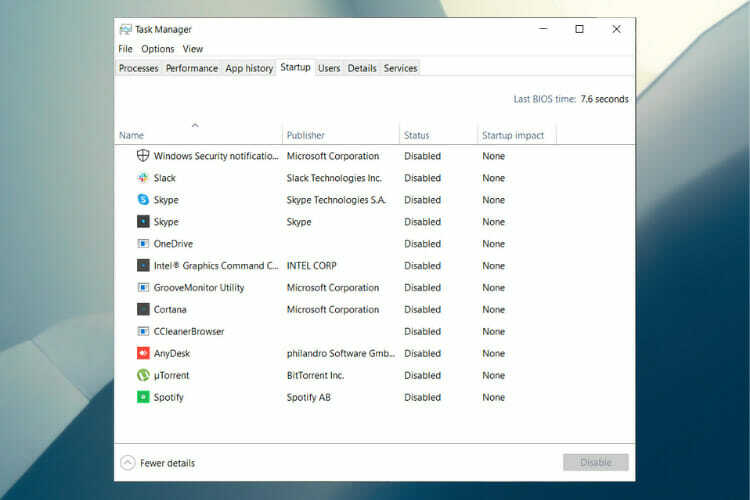
2. Ajuste seu Windows 10 para o melhor desempenho
- Clique com o botão direito no Computador ícone e selecione Propriedades.
- Selecione Sistema avançadodefinições no painel direito.
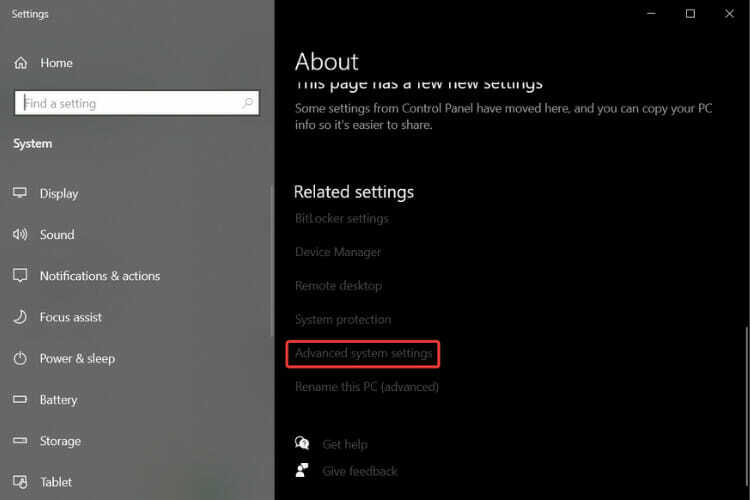
- Sob Desempenho, Clique em Definições.

- Escolher Ajuste para uma melhor performance.

- Clique em Aplicar, então OK sair.
- Reiniciar seu computador.
3. Defina o uso máximo de RAM no Windows 10
- aperte o Tecla Windows + R.
- Modelo msconfig na caixa e pressione Entrar.

- Vou ao Bota aba.

- Clique em Opções avançadas.

- Verificar Memória máxima.

- Clique OK para salvar as alterações e reiniciar o PC.
4. Desfragmente os discos rígidos
- aperte o Tecla Windows + R.
- Modelo dfrgui na caixa e pressione Enter.

- Na nova janela, clique nas unidades de disco rígido que deseja desfragmentar, de preferência na unidade em que o Windows está instalado.
- Clique em Otimize e siga as instruções na tela para concluir o processo de desfragmentação.

- Após a conclusão do processo, reinicie o computador.
5. Modifique o gerenciamento de memória
- aperte o Tecla Windows + R.
- Modelo regedit a caixa e pressione Entrar.

- Navegue até o seguinte caminho:
HKEY_LOCAL_MACHINE \ SYSTEM \ CurrentControlSet \ Control \ Session Manager \ Memory Management
- Localizar ClearPageFileAtShutDown, clique com o botão direito nele e selecione Modificar.

- Altere o valor para 1.
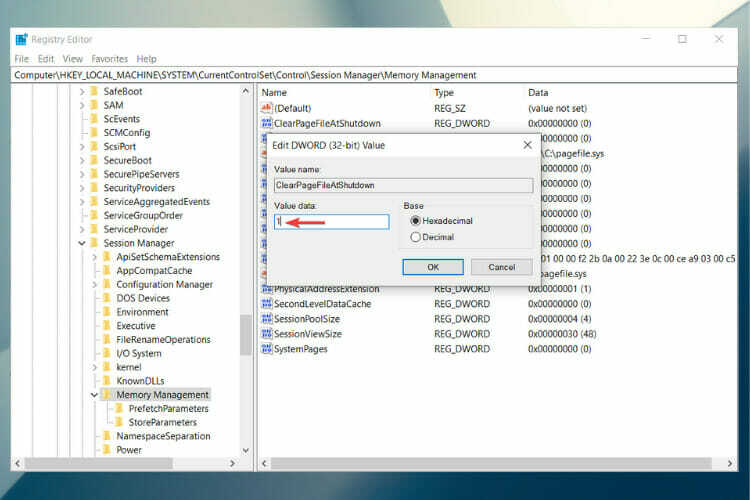
- Clique OK e reinicie o seu computador.
6. Soluções adicionais
- Desinstale o software indesejado. Por exemplo, não há necessidade de ter um PDF leitor, se você tiver um navegador, já que pode abrir qualquer arquivo pdf usando qualquer navegador. O mesmo vale para um reprodutor de vídeo, use apenas 1 software, para uma finalidade.
- Use apenas um navegador. Se você tiver vários navegadores, use apenas um de cada vez.
- Use o modo de economia de bateria. Se você for um usuário de laptop, use-o no modo de economia de bateria, pois isso reduzirá automaticamente o processamento em segundo plano.
7. Use um ótimo navegador como alternativa
O uso de RAM está sob o controle do sistema operacional e não há como forçar a limpeza do conteúdo. Então, por que não escolher um navegador melhor?
Estamos falando de uma versão especial do navegador Opera anunciada como o primeiro jogo do mundo navegador, pois seu foco principal é garantir que o navegador nunca atrapalhe seus jogos de PC experiência.
Observe que ele inclui recursos exclusivos para ajudá-lo a obter o máximo dos jogos e da navegação, mas o melhor recurso é o GX Control.
Isso tornou o Opera GX famoso e muito apreciado, pois permite que você defina seus próprios limites sobre a quantidade de RAM, CPU e uso de rede que seu navegador ocupa. E fica melhor do que isso.
O navegador oferece integração com vários serviços, permitindo um fácil acesso a partir da barra lateral. Do Twitch, Discord, YouTube e Spotify ao Facebook Messenger, WhatsApp, Telegram, Instagram e Twitter.

Opera GX
Precisa de mais potência para o seu PC? O Opera GX permite que você defina limites para a quantidade de RAM que seu navegador ocupa!
Lembre-se de que, ao desativar regularmente os serviços e processos desnecessários em segundo plano da RAM, a velocidade e o desempenho melhorarão.
Se você realmente não precisa dessas 20 guias abertas, feche-as e deixe apenas as que você está realmente acessando, como este site.
Você está preocupado porque o seu computador não está usando toda a RAM? Aprender como aumentar a RAM utilizável imediatamente e você verá a diferença.
Sinta-se à vontade para usar a seção de comentários abaixo para nos informar o que funcionou para você. Adoraríamos saber sua opinião.